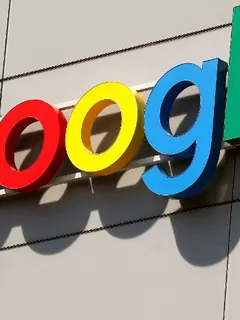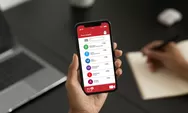Untuk bisa mendokumentasikan kegiatan yang sedang dilakukan dalam laptop, dibutuhkan perekaman layar.
Berbagai cara dapat dilakukan untuk merekam layar tersebut, salah satunya memakai aplikasi. Beberapa aplikasi tersedia secara gratis dan mudah digunakan untuk membantu proses perekaman layar.
Berikut ini beberapa aplikasi perekam layar yang dapat kamu pakai di laptop.
1. VLC PLayer
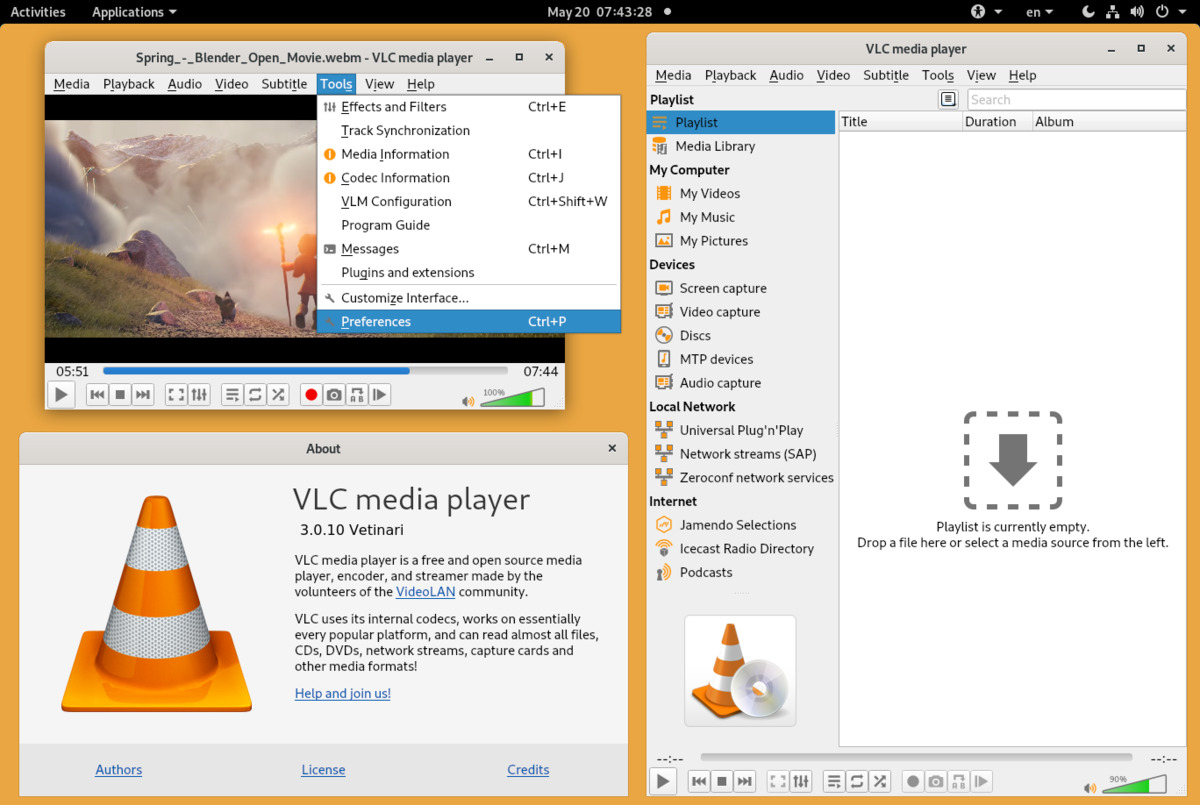
VLC player adalah aplikasi perekam layar laptop yang cukup mudah digunakan. Terdapat banyak pilihan tipe rekaman yang bisa kamu pilih sesuai keinginan.
Untuk menggunakan aplikasi ini, kamu perlu mengunduhnya terlebih dahulu. Ketika sudah diunduh, cara merekam layar berikut dapat kamu ikuti.
- Buka VLC Player.
- Pilih menu "Media".
- Klik "Open Capture Device".
- Klik tab "Capture Mode".
- Untuk merekam, klik tombol "Start", lalu klik tombol "Stop Recording" ketika selesai.
- Pilih opsi "Desktop".
- Klik tanda anak panah kebawah yang berada di sebelah tombol "Play".
- Pilih menu "Convert".
- Atur lokasi penyimpanan file hasil perekaman.
2. Apowersoft Free Online Screen Recorder
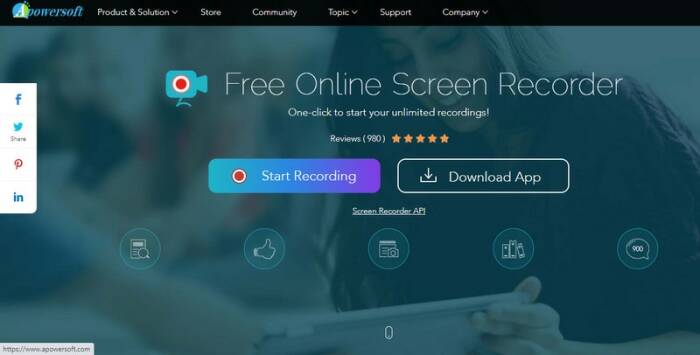
Apowersoft merupakan aplikasi perekam layar laptop yang dapat kamu gunakan dengan cara mengunduhnya maupun tidak.
Tak ada batasan waktu perekaman jika memakai aplikasi perekam layar ini. Selain itu, cara merekam layarnya pun mudah. Begini langkahnya.
- Kunjungi situs Apowersoft.
- Klik "mulai rekaman".
- Kamu akan diminta untuk mengunduh aplikasi peluncur kecil
- Setelahnya, bar rekaman akan muncul.
- Rekam sesuai dengan keinginan.
- Setelah selesai, klik tombol jeda dan klik tanda centang.
- Video akan otomatis tersimpan dalam folder dokumen dengan format MP4.
3. Free Cam
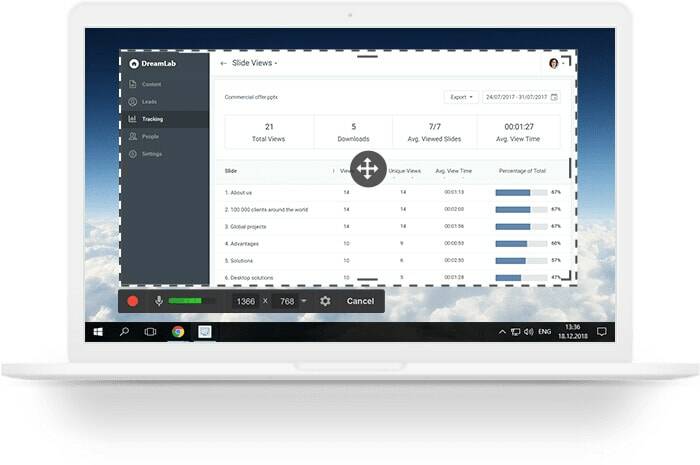
Cara merekam layar menggunakan aplikasi perekam layar laptop selanjutnya adalah menggunakna Free Cam.
Aplikasi ini dapat kamu unduh secara gratis dan beberapa fitur dapat digunakan dengan mudahnya. Ini langkah menggunakannya:
- Unduh aplikasi Free Cam kemudian instal.
- Buka aplikasi Free Cam.
- Klik menu "New Recording".
- Tentukan area yang ingin direkam, lalu klik tombol "Start Recording"
- Perekaman secara otomatis akan dimulai.
- Jika perekaman sudah selesai, klik tombol "Done".
4. OBS Studio
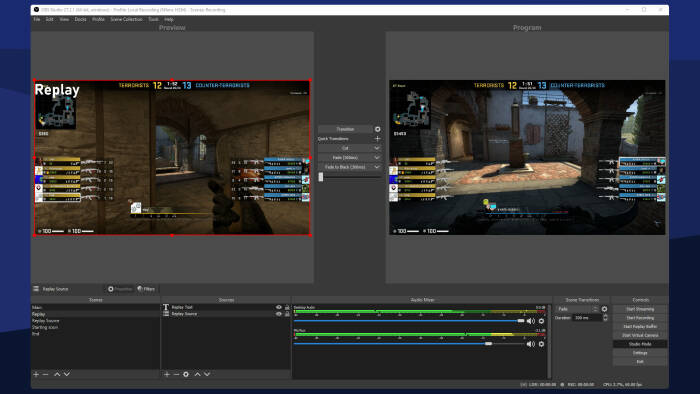
Aplikasi perekam layar laptop selanjutnya adalah OBS Studio. Aplikasi ini mudah digunakan serta hasilnya bisa langsung dibagikan ke beberapa platfom berbagai video. Ini cara memakai OBS Studio.
- Buka aplikasi OBS Studio.
- Pilih menu "Sources", lalu klik tombol "+" yang berada di bar bawah.
- Klik menu "Display Capture", lalu ketik judul sesuai dengan keinginan.
- Klik tombol "Start Recording" untuk merekam layar.
- Jika proses perekaman layar selesai, klik tombol "Stop Recording".
- Hasil rekaman layar otomatis akan tersimpan di dalam laptop.
Nah, itulah beberapa aplikasi perekam layar laptop yang mudah digunakan dan memiliki hasil bagus.